
Quel est le didacticiel sur la suppression des imperfections des images dans Paint ?
Dans ce didacticiel vidéo "Supprimer les imperfections des images dans Paint", je vais vous montrer comment supprimer les boutons, les rayures ou toute autre imperfection des images.
Cette méthode nous permet de supprimer les choses qui gâchent une belle image.
Nous le ferons sans aucun logiciel, mais en utilisant uniquement Paint, qui est déjà préinstallé dans n'importe quelle version de Windows
Nous n'avons pas besoin de Photoshop
De nombreux utilisateurs, lorsqu'ils doivent retoucher une image, se précipitent pour installer Photoshop ou des programmes similaires.
Vous n'avez pas besoin d'installer de logiciel pour une retouche simple.
Je ne parle pas ici des changements massifs dans les images, mais seulement de l'élimination de petits "défauts" dans les images.
Parce que Photoshop est un logiciel extrêmement complexe et compétent, que tout le monde ne peut pas gérer, il est exagéré de l'utiliser pour éliminer de simples imperfections.
Qu'est-ce que la peinture ?
La grande majorité des utilisateurs connaissent déjà le fameux Peinture. Il s'agit d'une application simple qui est préinstallée sur n'importe quelle version de Windows.
Il s'agit d'un programme de dessin simple, avec lequel vous pouvez faire de petites retouches sur les images.
Vous ne pouvez pas imaginer que c'est une sorte de Photoshop déguisé, mais pour ce dont nous avons besoin, c'est suffisant.
Qu'est-ce que la « pipette » dans Paint et comment est-elle utilisée ?
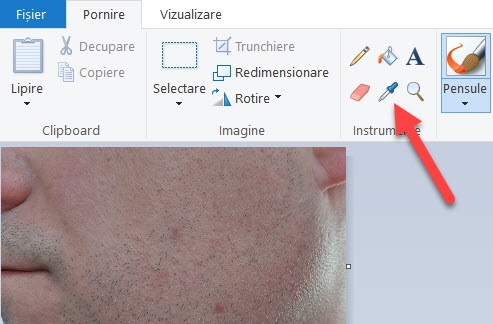
La pipette dans Paint est super simple. Avec lui, vous pouvez "cloner" la couleur de différentes parties de l'image, puis la couleur peut être utilisée pour dessiner dans d'autres zones de l'image.
La pipette de peinture n'est pas comme les autres programmes d'édition, où vous pouvez sélectionner la couleur de n'importe quelle zone de l'écran, pas seulement à l'intérieur de l'application. Avec la pipette Paint, vous ne pouvez extraire la couleur que de l'image modifiée.
Comment faire - supprimer les paniers des images dans Paint
- Je chargeais l'image avec des imperfections dans Paint
- Avec une loupe, nous clonons la couleur d'une zone OK de l'image qui ressemble à la couleur de la zone tachée
- Nous choisissons un outil de dessin et dessinons sur la zone défectueuse, qui sera recouverte d'une couleur uniforme
Tutoriels d'édition d'images
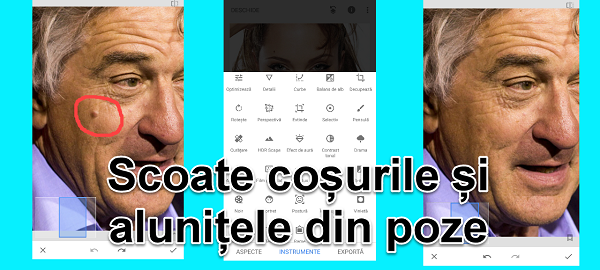
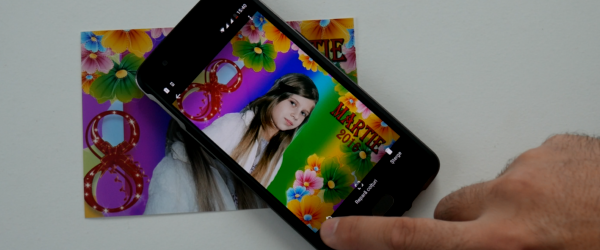
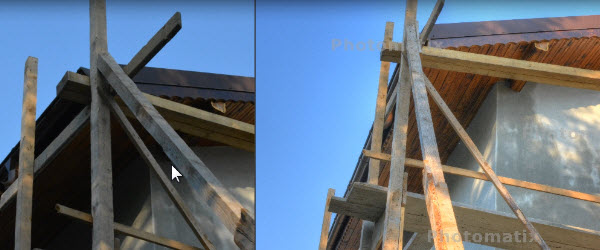








Si vous aviez un tutoriel pour implant capillaire avec Paint, ou un autre programme, ce serait super-